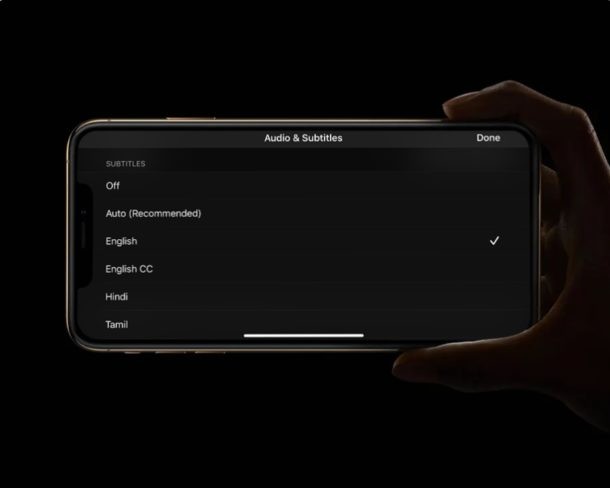
Chcete u videí na iPhonu nebo iPadu používat titulky nebo skryté titulky? Sledujete filmy a další videoobsah v cizích jazycích? Pokud ano, jistě vás potěší, že si můžete na iPhonu a iPadu zobrazit titulky a skryté titulky, pokud jsou dostupné pro jakékoli video nebo službu, kterou sledujete.
Mnoho lidí využívá titulky při sledování videí na svých zařízeních. To může být způsobeno různými důvody, od sledování cizojazyčných filmů, přes sluchové postižení, sledování videa se slabým zvukem až po jazykové bariéry. Titulky a skryté titulky jsou v iOS a iPadOS považovány za funkci usnadnění a postup aktivace a používání titulků často závisí na tom, jakou aplikaci nebo službu používáte ke sledování videí.
Jak povolit titulky a skryté titulky na iPhonu a iPadu
Pokud máte sluchové postižení nebo jen chcete funkci používat z jakéhokoli jiného důvodu, můžete využít funkci přístupnosti titulků a titulků, která je ukryta v nastavení. Pojďme se podívat na nezbytné kroky.
- Ve svém iPhonu nebo iPadu přejděte na „Nastavení“.
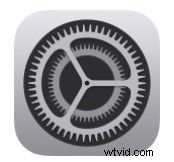
- V nabídce Nastavení přejděte dolů a klepněte na „Přístupnost“.
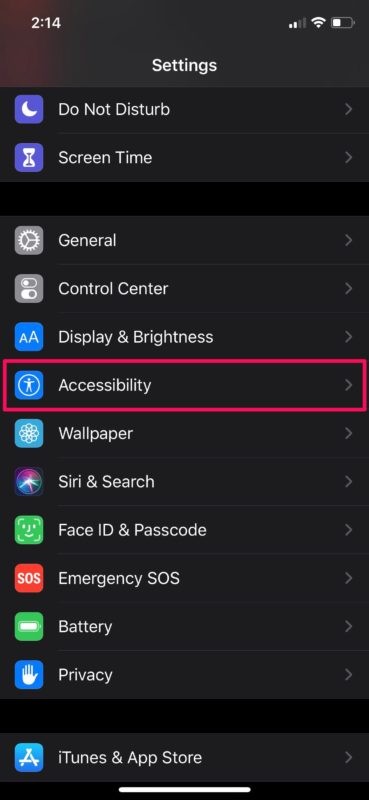
- Dále přejděte dolů a vyberte možnost „Titulky“ v kategorii Sluch, jak je uvedeno níže.
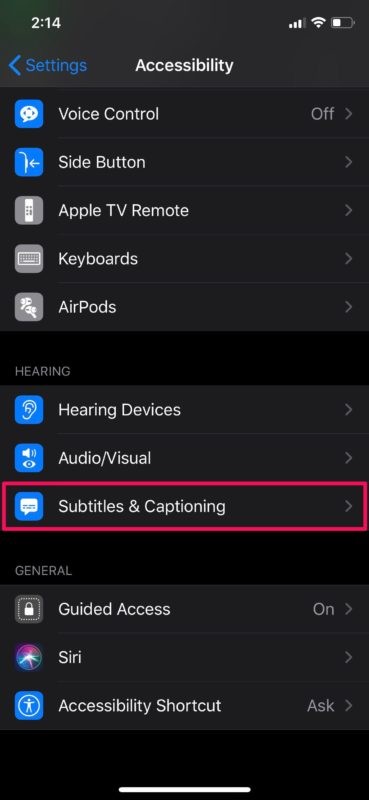
- Nyní stačí klepnout na přepínač a zapnout skryté titulky pro neslyšící a nedoslýchavé. Pokud chcete upravit vzhled titulků, klepněte na „Style“.
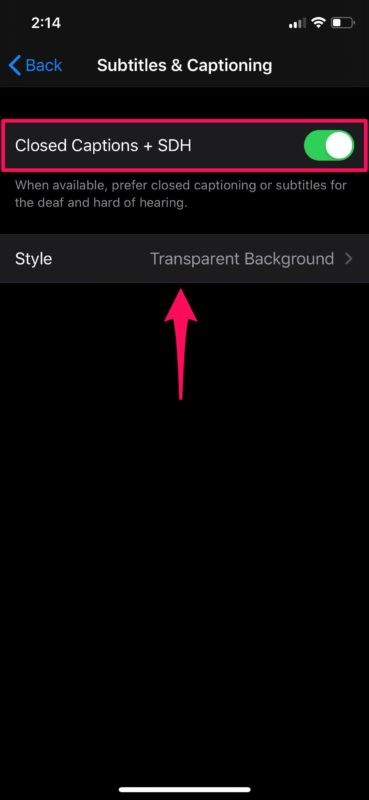
- Jak můžete vidět zde, máte na výběr z několika možností stylu. Pokud to nestačí, můžete si dokonce vytvořit svůj vlastní nový styl. Ve stejné nabídce si můžete prohlédnout, jak titulky vypadají.
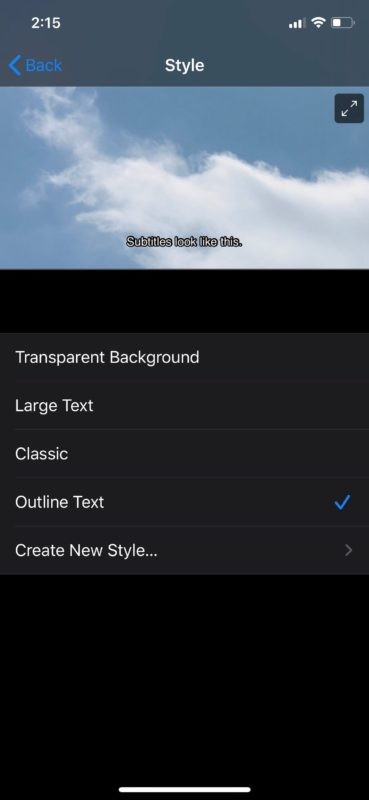
Tady to máte, teď jste se naučili, jak povolit a používat titulky na vašem iPhonu a iPadu.
Od nynějška se při každém sledování video obsahu na zařízení iOS nebo iPadOS budou na obrazovce zobrazovat titulky, kdykoli budou k dispozici. Podívejte se také na ikonu titulků v ikoně přehrávání, pokud se nezobrazují automaticky.
Když je tato funkce usnadnění povolena, budete muset ze seznamu dostupných titulků vybrat možnost „SDH“. SDH znamená titulky pro neslyšící a nedoslýchavé a liší se od běžných titulků.
Jak povolit titulky v aplikaci Apple TV
Pokud sledujete filmy a televizní pořady s předplatným Apple TV+, je velmi snadné získat přístup k titulkům v aplikaci Apple TV. Začněte jednoduše podle níže uvedených kroků.
- Přehrajte libovolný film nebo televizní pořad podle svého výběru. Klepnutím na obrazovku otevřete nabídku přehrávání. Zde si všimnete možnosti pro titulky umístěné hned vedle ikony AirPlay, jak je znázorněno na snímku obrazovky níže.
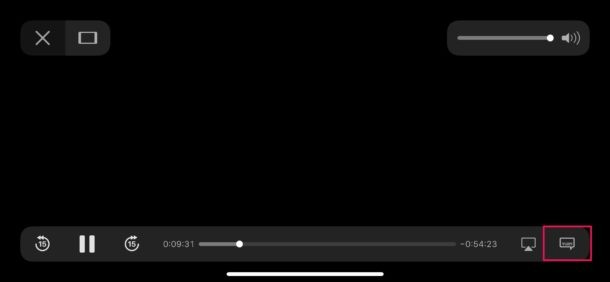
- Nyní stačí vybrat preferovaný jazyk titulků. Ve stejné nabídce můžete také změnit jazyk zvuku, pokud je k dispozici.
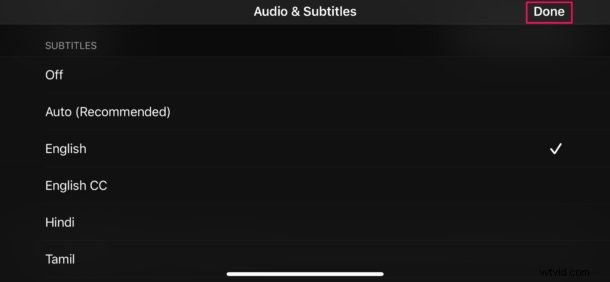
Stejným způsobem můžete titulky povolit i v jakékoli jiné podporované aplikaci třetí strany, jako je Netflix, Disney+ atd.
Pokud vlastníte Mac, potěší vás, že si můžete změnit písmo a velikost titulků pro iTunes a přehrávání videa na vašem zařízení macOS. To by mohlo být užitečné, protože výchozí velikost textu pro titulky je pro většinu lidí na menší straně.
Doufáme, že se vám podařilo povolit a používat titulky a skryté titulky na vašem zařízení iOS nebo iPadOS bez problémů. Jaký je váš názor na tuto funkci usnadnění? Podělte se o své zkušenosti a myšlenky v sekci komentářů.
